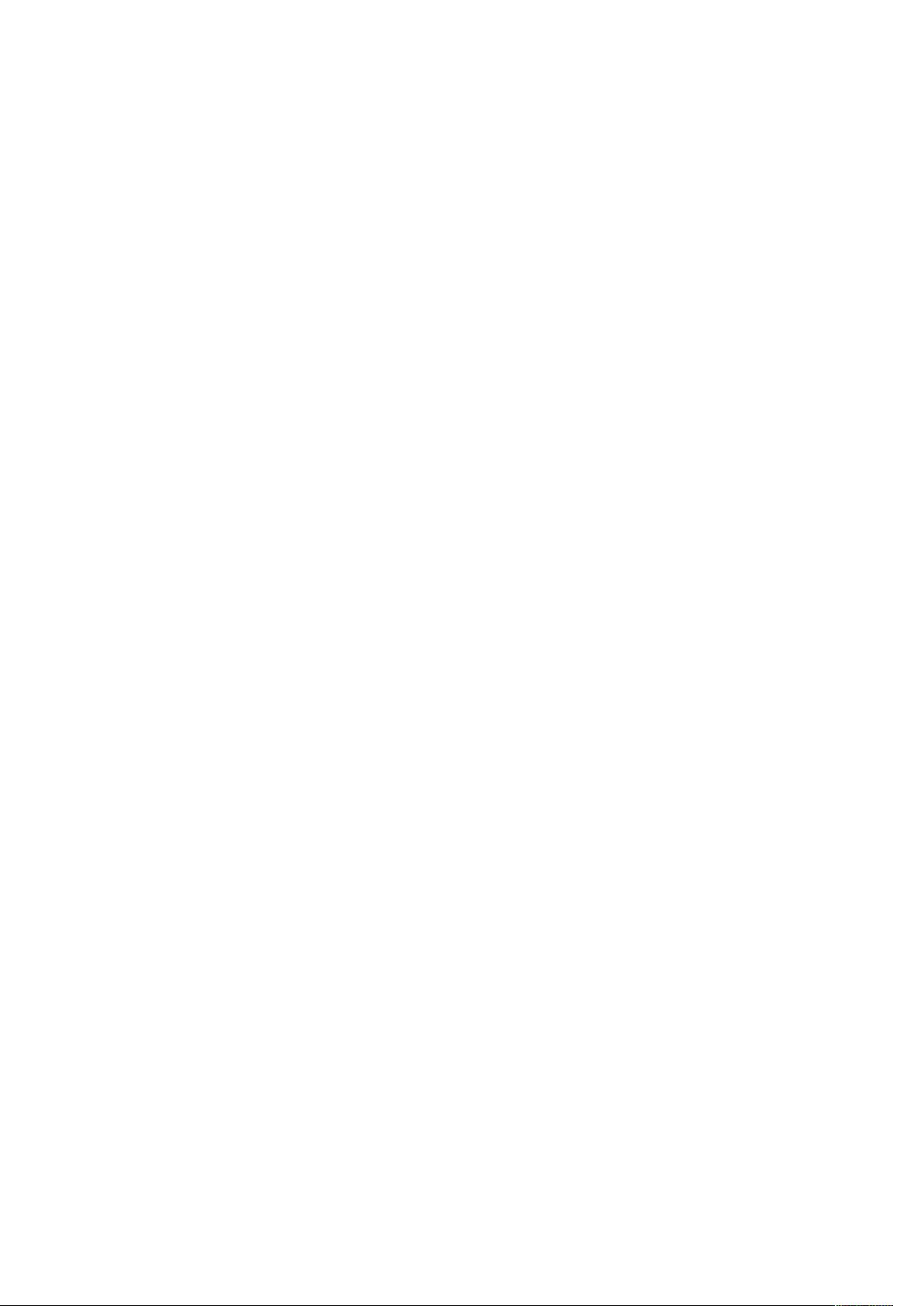C盘清理指南:安全删除的文件与优化步骤
需积分: 32 165 浏览量
更新于2024-09-10
2
收藏 21KB DOCX 举报
"这篇资源详细解释了C盘中可以安全删除的文件类型,以及如何进行系统优化以释放C盘空间,提升计算机运行速度。"
在Windows操作系统中,C盘通常是系统盘,存储着操作系统和许多关键系统文件。随着时间的推移,C盘可能会因为各种临时文件、日志文件和其他不再需要的文件而变得拥挤,影响电脑性能。本资源提供了关于哪些文件可以安全删除以优化C盘空间的指导。
1. 用户临时文件:C:Documents and Settings用户名Local Settings Temp下的所有文件都可以安全删除。这些文件是程序运行时产生的临时文件,对系统运行无直接影响。
2. Cookies:C:Documents and Settings用户名Cookies下的所有文件,除了index文件,可以清理。index文件用于浏览器的正常功能,其他cookie文件可以删除以保护隐私并节省空间。
3. 页面文件:C:Documents and Settings用户名Local Settings Temporary Internet Files下的文件,即缓存的网页数据,可以清除,有助于减少硬盘占用并提高网页浏览速度。
4. 历史记录:C:Documents and Settings用户名Local Settings History下的所有文件,记录了用户的浏览历史,删除后不会影响系统功能。
5. 最近浏览文件的快捷方式:C:Documents and Settings用户名Recent下的文件可以安全删除,这将移除桌面和开始菜单的最近文件列表,但不会影响文件本身。
6. 系统临时文件:C:WINDOWSTemp下的所有文件可以安全删除,这些是系统运行时产生的临时文件。
7. Service Pack备份:C:WINDOWSServicePackFiles下的文件是系统升级后的备份,如果已安装了SP1和SP2,可以安全删除。
8. 下载的更新文件:C:WINDOWSSoftWareDistributiondownload下的文件可以清理,这些是Windows Update下载的临时文件。
9. DLL备份:C:WINDOWSSystem32dllcache下的DLL文件,如果已经拥有安装源,可以删除。
10. 硬件备份文件:C:WINDOWSdrivercachei386下的文件,是硬件驱动的备份,删除后可能需要重新安装驱动。
11. Windows Update隐藏文件:如果进行了Windows Update,C:windows下以$u开头的隐藏文件可以安全删除。
此外,为了优化系统,还可以进行以下操作:
1. 显示隐藏文件和文件夹:通过打开“我的电脑” - “工具” - “文件夹选项” - “查看”,勾选“显示所有文件和文件夹”,这样可以更容易找到并清理上述提到的文件夹。
2. 定期清理:定期执行上述步骤,尤其是清理临时文件夹和浏览器缓存,有助于保持系统的清洁和高效。
通过执行这些优化步骤,不仅可以释放C盘空间,还可以提升计算机的启动速度和整体运行效率。然而,需要注意的是,虽然大多数列出的文件都是安全删除的,但在删除任何系统文件之前,最好先确认它们的功能,以免误删重要文件导致系统问题。在进行任何系统调整时,建议创建系统还原点或备份重要数据,以防止意外情况。
220 浏览量
222 浏览量
382 浏览量
点击了解资源详情
1414 浏览量
点击了解资源详情
109 浏览量
1197 浏览量
点击了解资源详情